VSCode侧边栏可通过右键菜单或快捷键调整面板显隐,拖拽图标重新排序,设置中自定义缩进与自动隐藏等行为,并通过安装扩展如Bookmarks、Todo Tree等增强功能,实现高效个性化布局。
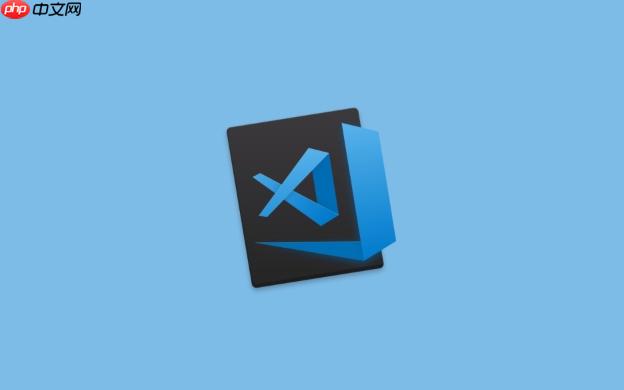
VSCode的侧边栏面板可以通过多种方式自定义,以适应你的工作习惯和项目需求。你可以调整显示内容、重新排列图标、隐藏不需要的部分,甚至通过扩展增强功能。
调整侧边栏可见性
你可以控制哪些视图显示在侧边栏中:
- 右键点击侧边栏空白处或某个面板图标,可以快速切换“文件资源管理器”、“搜索”、“源代码管理”等面板的显示或隐藏
- 通过菜单栏选择 查看 → 外观,勾选或取消勾选对应组件(如“显示活动栏”、“显示面板”)来整体控制界面元素
- 使用快捷键 Ctrl+Shift+E 打开文件资源管理器,Ctrl+Shift+G 打开源代码管理等,按需调用
重新排序和分组面板
VSCode允许你对侧边栏中的图标进行拖拽排序:
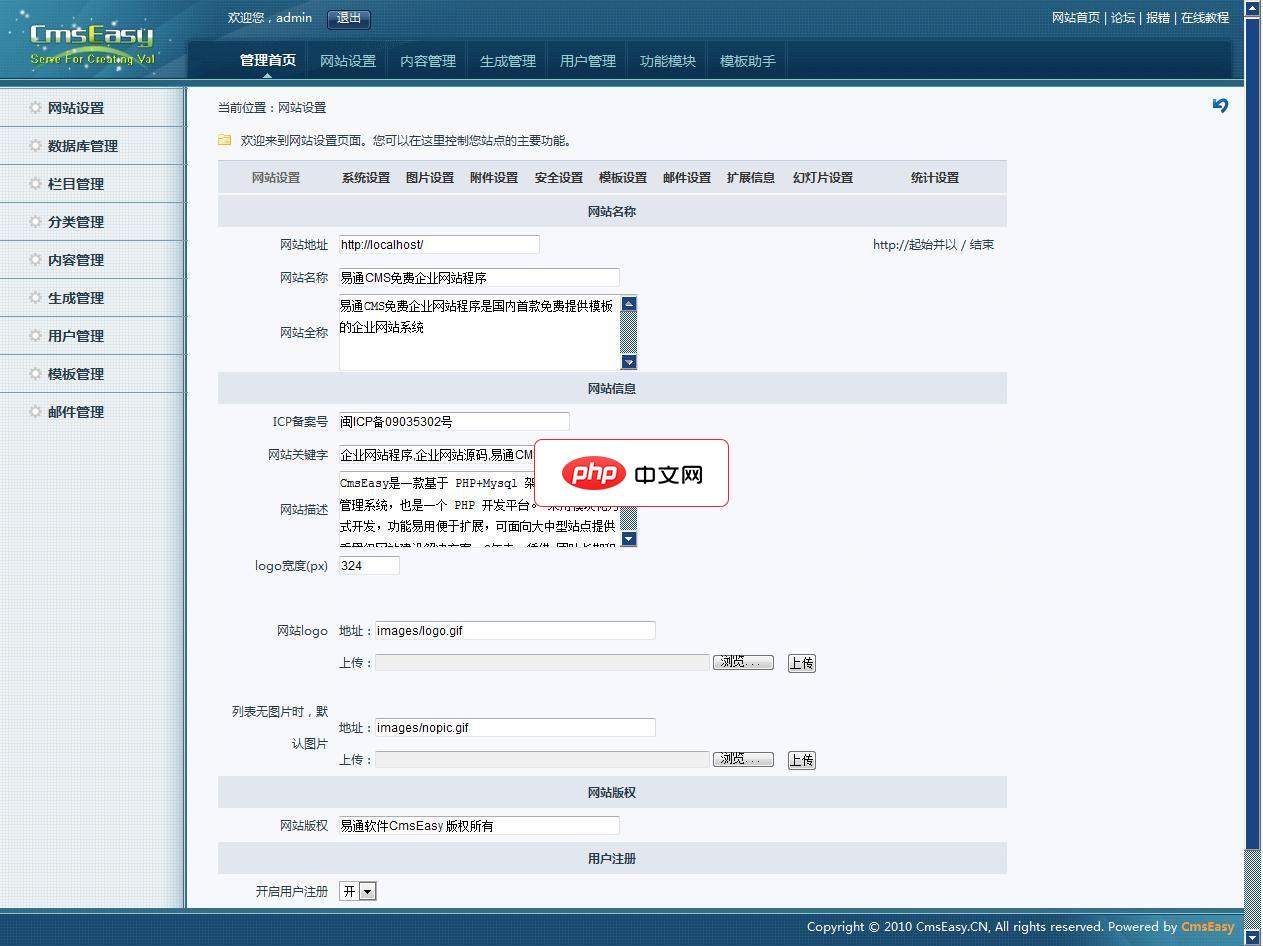
九州易通科技开发的核心产品易通企业网站系统(CmsEasy3.0)是充分按照SEO最佳标准来开发,营销实用性非常强企业建站系统。灵活的静态化控制,可以自定义字段,自定义模板,自定义表单,自定义URL,交叉绑定分类,地区,专题等多元化定制大大增加了企业网站的各种需求空间。强大的模板自定义可以轻松打造出个性的栏目封面,文章列表,图片列表,下载列表,分类列表,地区列表等等。主体功能列表如下:支持生成ht
- 直接点击并拖动侧边栏中的图标(如“调试”、“扩展”),调整它们的显示顺序
- 某些扩展添加的视图也可以拖动位置,方便将常用工具放在一起
- 活动栏(左侧图标栏)会根据你的排序自动更新布局
通过设置进一步定制
在设置中可以更精细地控制侧边栏行为:
- 打开设置(Ctrl+,),搜索“side bar”或“workbench”相关选项
- 例如启用 Workbench › Tree: Indent 调整资源管理器的缩进视觉效果
- 修改 Explorer: Auto Reveal 控制是否自动定位当前文件在资源管理器中
- 使用 Workbench › View: Auto Hide 设置某些面板在无内容时自动隐藏
安装扩展增强侧边栏功能
很多扩展会在侧边栏增加实用工具:
- 比如“Bookmarks”提供书签管理,“Todo Tree”展示项目中的待办注释
- 数据库工具如“MySQL”,API测试工具如“Thunder Client”也会添加专属面板
- 安装后通常会自动注册侧边栏入口,右键可选择是否显示





























